Quantil Documentation
管理用户
新增一个用户
管理员可通过用户和权限管理页面上的用户页面添加用户。
-
在 Portal 的右上角,单击您的姓名缩写,然后选择 用户和权限管理。
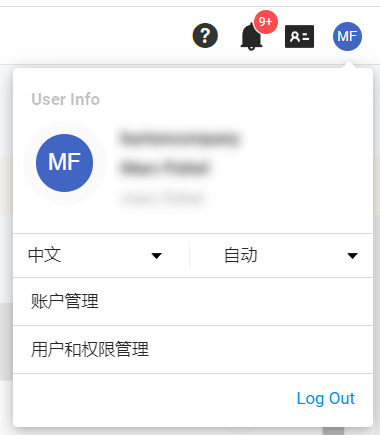
-
待系统展示用户和权限管理页面的 用户 信息后,单击页面右侧的 +添加用户 按钮。
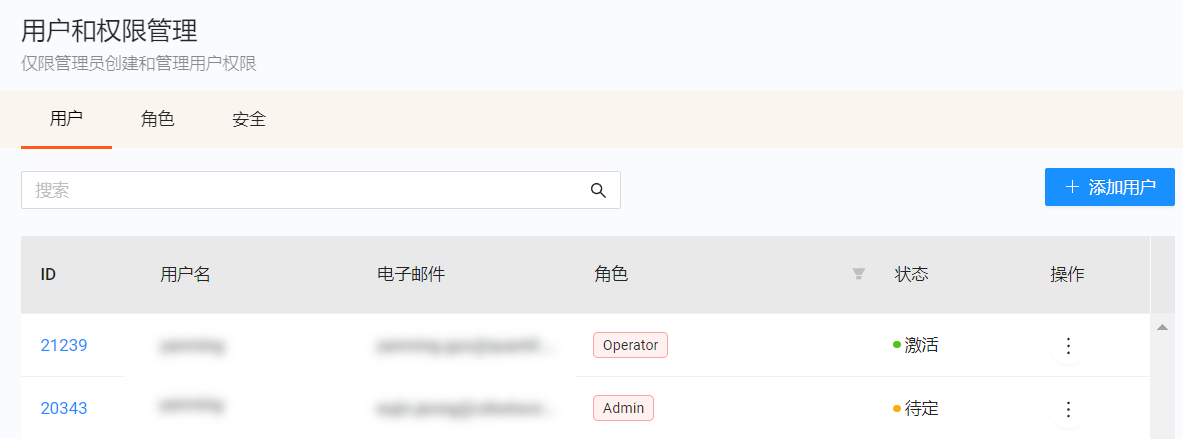
- 填写添加用户表单中的字段。必填字段将会以用星号 (*) 表示
| 字段 | 描述 |
|---|---|
| 输入该用户的 Email 信息。 | |
| Roles | 要为该用户分配一个或多个角色,请单击 + Add Roles,输入进行搜索的角色名称并在 Add Roles 对话框中选中一个或多个角色,然后单击 保存 按钮。如果您决定取消某个用户的关联角色,请选中该角色,然后单击 Roles 信息中的 Delete 按钮。 |
| Description | 添加该用户的描述信息。 |
- 点击 保存并邀请 。CDN Pro 将向该用户的邮箱发送加入邀请邮件。
- 用户单击邀请邮件中的 Join Now! 按钮,在加入 CDN Pro 注册页面上输入所需信息,然后单击 Save & Join 按钮。
- 该用户已成功创建,并可以登录上 Portal。
修改一个用户
管理员可通过用户和权限管理页面上的 用户 页面修改用户。
-
在 Portal 的右上角,单击您的姓名缩写,然后选择 用户和权限管理 。
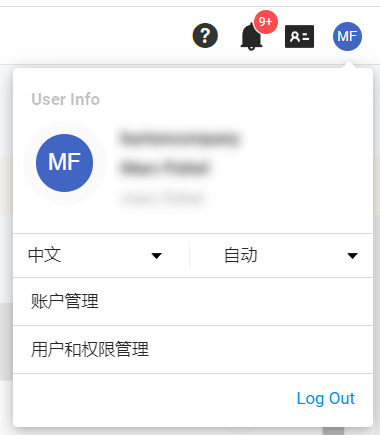
-
待系统展示用户和权限管理页面的用户信息后,单击目标客户的 ID。
或者
在 操作 列中,单击要修改的用户右侧的垂直省略号,然后选择 编辑。
提示: 您可以使用页面左上角的过滤器来过滤目标用户。
- 在修改用户页面中进行更改。
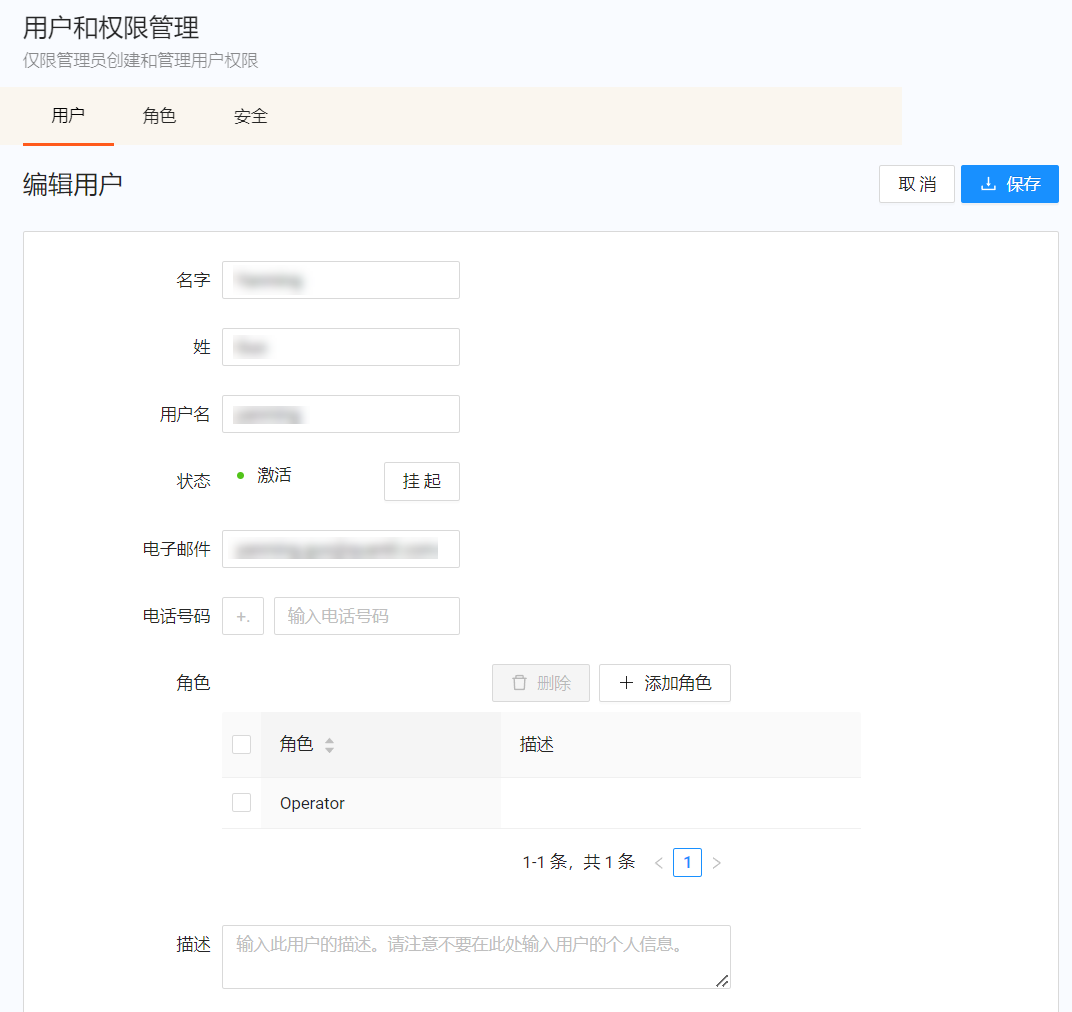
| 字段 | 描述 |
|---|---|
| First Name | 输入用户的名称。 |
| Last Name | 输入用户的姓。 |
| Username | 输入此用户将用于登录 Portal 的用户名。 |
| Status | 显示用户的当前状态。右侧的按钮允许您在激活和挂起之间更改用户的状态。 |
| 输入域名的邮箱信息。 | |
| Phone Number | 输入用户的电话号码 |
| Roles | 要为该用户分配一个或多个角色,请单击 + Add Roles,输入进行搜索的角色名称并在 Add Roles 对话框中选中一个或多个角色,然后单击 保存 按钮。如果您决定取消某个用户的关联角色,请选中该角色,然后单击 Roles 部分中的 Delete 按钮。 |
| Description | 添加该用户的描述信息。 |
- 单击 保存.
删除指定用户
管理员可通过用户和权限管理页面上的用户页面来删除用户。
-
在 Portal 的右上角,单击您的姓名缩写,然后选择 用户和权限管理。
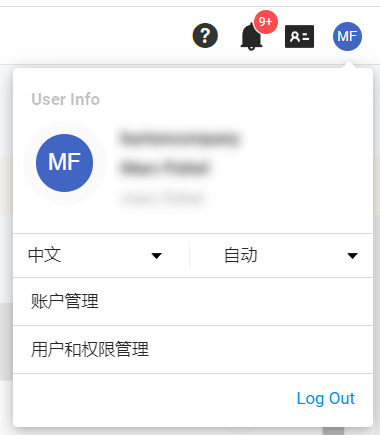
-
在用户和权限管理页面的 操作 列中,单击要修改的用户右侧的垂直省略号,然后选择 删除
提示: 您可以使用页面左上角的过滤器来过滤目标用户。
- 当系统提示确认是否删除时,单击 确定 删除用户。
挂起指定用户
管理员可通过用户和权限管理页面上的用户页面来挂起用户。挂起用户的操作将暂时阻止该用户访问 Portal ;但是该操作并不会删除用户的用户名、角色、密码和其他设置。系统不会通知用户他们已被暂停,这些用户只是无法再进行登录。
如果用户在被挂起时恰好已登录 Portal,那么在本次登录回话中该用户可以继续使用 Portal ,但在其退出后无法将再次登录。已被挂起的用户在尝试登录时,CDN Pro 会显示一条消息,指出该用户已被挂起并引导其寻找管理员确认。
被挂起的用户将无法登录 Portal,直到该用户被重新激活。
-
在 Portal 的右上角,单击您的姓名缩写,然后选择 用户和权限管理。
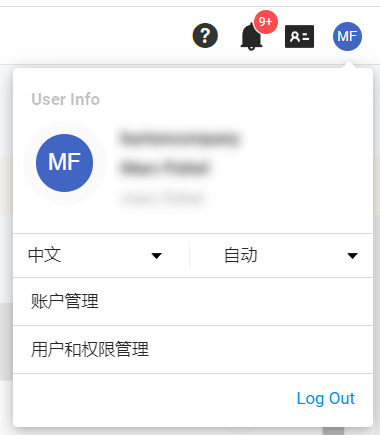
-
待系统展示用户和权限管理页面的用户信息后,执行以下步骤之一:
- 在 操作 列中,单击要暂停的用户右侧的垂直省略号,然后选择 挂起。当提示确认暂停该用户时,单击 确定。
- 如需在暂停前查看用户的详细信息,请点击您要挂起的用户的 ID。查看用户详细信息后,单击 Status 信息旁边的 挂起 按钮,然后单击表单右上角的 保存 按钮。当提示更新用户时,单击 确定。
- 在 操作 列中,单击要暂停的用户右侧的垂直省略号,然后选择 挂起。当提示确认暂停该用户时,单击 确定。

重新激活某个已挂起客户
管理员可通过用户和权限管理页面上的用户页面来重新激活已挂起用户。激活用户的操作将恢复用户以前的登录和访问权限。
-
在 Portal 的右上角,单击您的姓名缩写,然后选择 用户和权限管理。
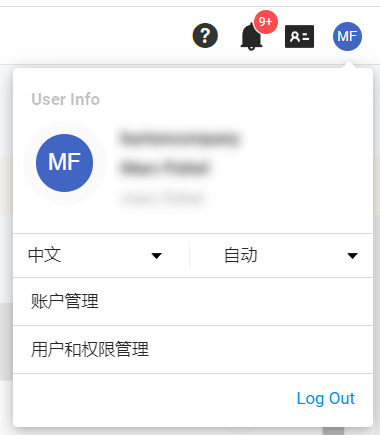
-
待系统展示用户和权限管理页面的用户信息后,执行以下步骤之一:
- 在 操作 列中,单击要激活的用户右侧的垂直省略号,然后选择 激活。当提示确认暂停该用户时,单击 **确定**。
- 如需在激活前查看用户的详细信息,请点击您要激活的用户的 ID。查看用户详细信息后,单击 Status 信息旁边的 激活 按钮。然后单击表单右上角的 保存 按钮。当提示更新用户时,单击 确定。
